Amigos da versão Apple do Defend Carrot podem consultar o tutorial abaixo se quiserem sincronizar arquivos entre diferentes dispositivos! Por exemplo, quando vou para o trabalho, jogo Protective Carrot no meu iPhone e jogo no meu iPad quando chego em casa do trabalho. Já tive problemas com a sincronização de arquivos. um amigo e decidi aprender. É 100% eficaz. Se houver necessidade, basta seguir o tutorial abaixo para experimentar.
1. Primeiro, faça login no Game Center no iPad e iPhone com a mesma conta e permaneça conectado!
2. Você também deve usar o mesmo ID para fazer login no iCloud nas configurações (meu game ceter e contas do iCloud são iguais!)
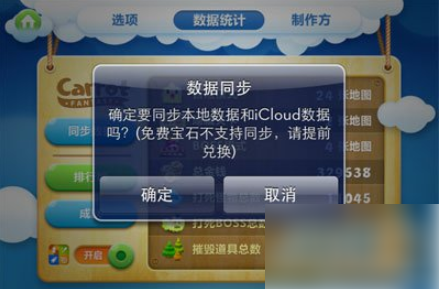

Depois que o iPad e o iPhone estiverem configurados, entre no jogo Defend Carrot e clique para sincronizar os dados de acordo com a imagem superior. Se você precisar sincronizar os dados do iPad com o iPhone, primeiro clique em dados de sincronização do IPAD. Dados de sincronização do IPHONE e vice-versa. Em seguida, clique em Sincronizar!
Uma coisa a notar aqui é que depois que os dois dispositivos forem sincronizados com sucesso, não se preocupe se os números não mudarem. Você precisa retornar à interface de boas-vindas do jogo e, em seguida, entrar na interface de dados de sincronização para ver se os números dos dados do jogo. dos dois dispositivos são iguais!